打印机与电脑脱机怎么弄 电脑显示打印机脱机怎么处理Windows 10
打印机与电脑脱机怎么弄,打印机是我们日常生活中经常使用的办公设备之一,但有时候我们会遇到打印机脱机的问题。特别是在使用Windows 10系统的电脑连接打印机时,经常会遇到电脑提示打印机脱机的情况。这是由于打印机与电脑连接出现了异常或者打印机本身出现了故障所致。不过不必担心,我们可以采取一些简单的方法来解决这一问题。接下来本文将为大家介绍如何处理电脑显示打印机脱机的情况。
电脑显示打印机脱机怎么处理Windows 10
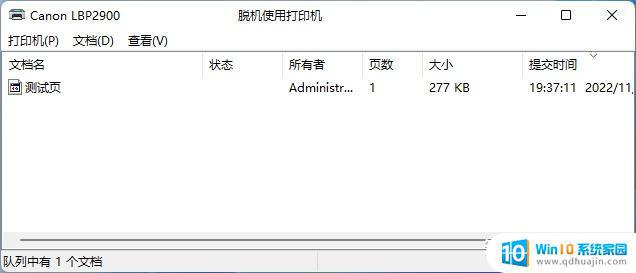 脱机简单科普
脱机简单科普打印机连接方式为两种:网络打印机和本地usb打印机。
什么是本地打印机?
本地打印机:用usb打印线直接和电脑连接安装驱动就可以打印。
什么是网络打印机?
网络打印机分为:网络打印和网络共享打印。
网络打印是先让打印机连接到路由器上,然后电脑上直接添加打印机装驱动就可以打印。
共享打印:先把打印机插电脑上,然后拿这台电脑当服务器,设置共享打印机,让其他电脑连接。
本地打印机脱机解决方法:先检查一下打印机和电脑的usb连接线是否正常,如果线掉了就把线插上去,重启一下打印机即可恢复正常。
如果重新插拔usb打印线,还是不起作用,先把电脑和打印机都重启一下,如果还是不行,只能删除打印机重新添加。
打开控制面板——设备和打印机——右键选择打印机——删除设备
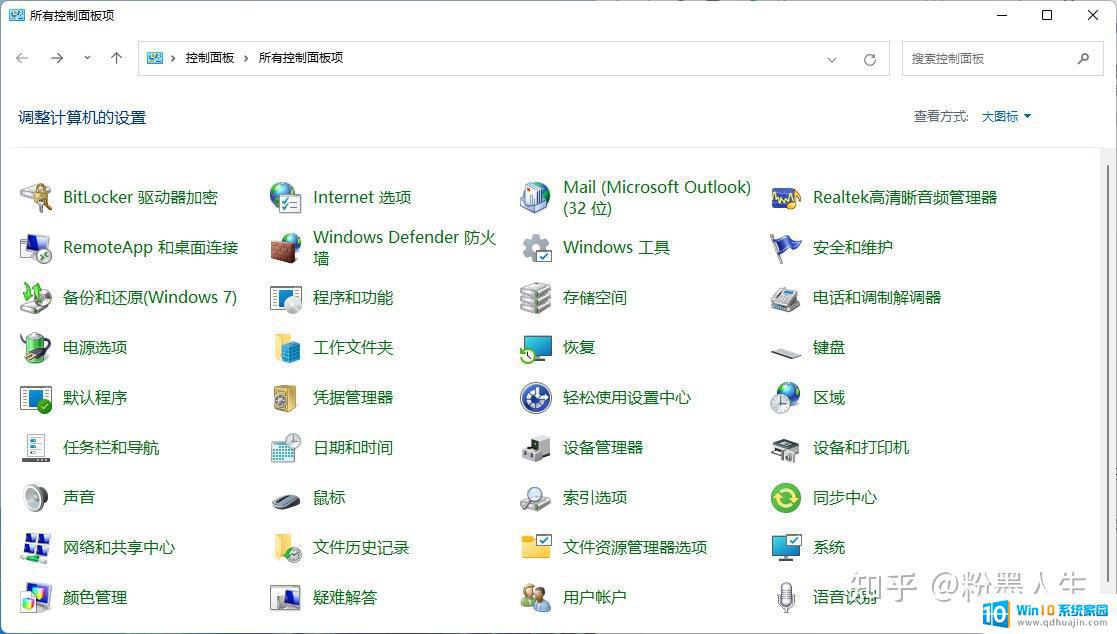 控制面板
控制面板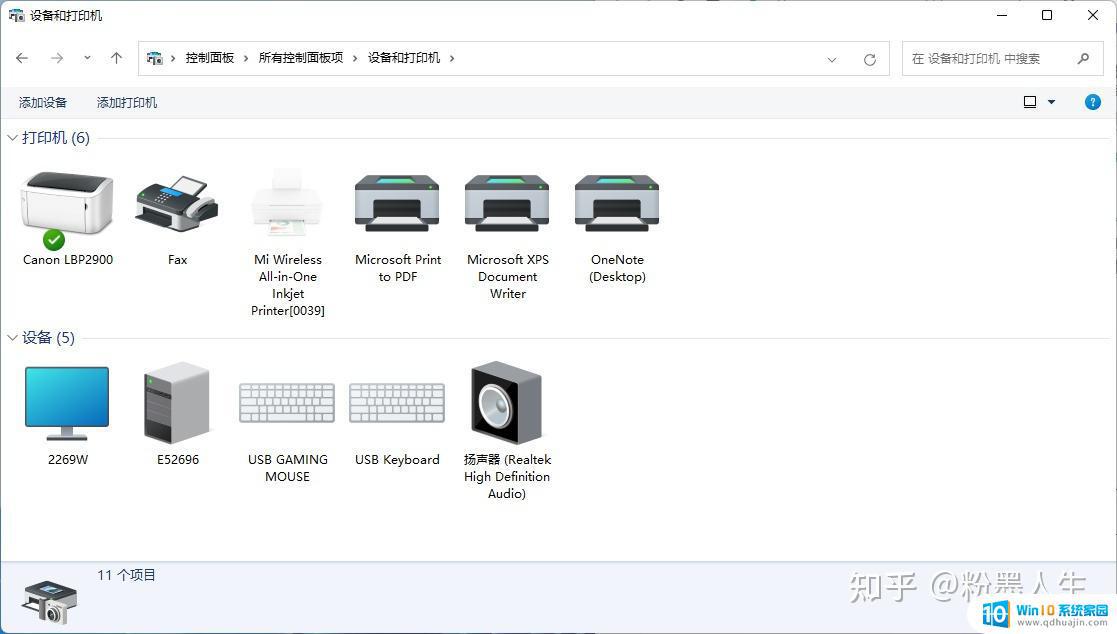 设和打印机
设和打印机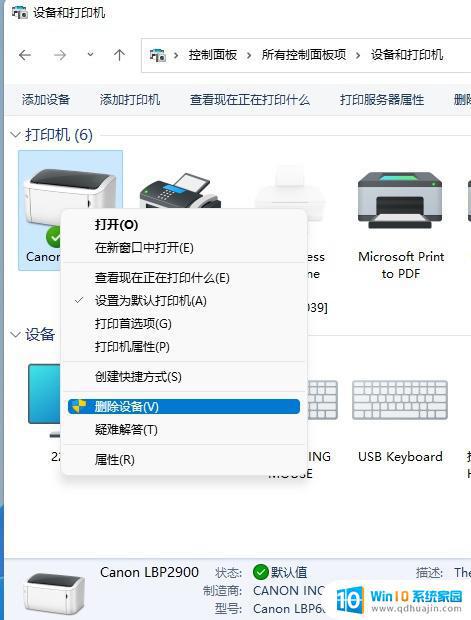 删除设备
删除设备然后再重新添加打印机:
添加本地usb打印机方法如下:
控制面板——设备和打印机——添加打印机——我所需的打印机未列出
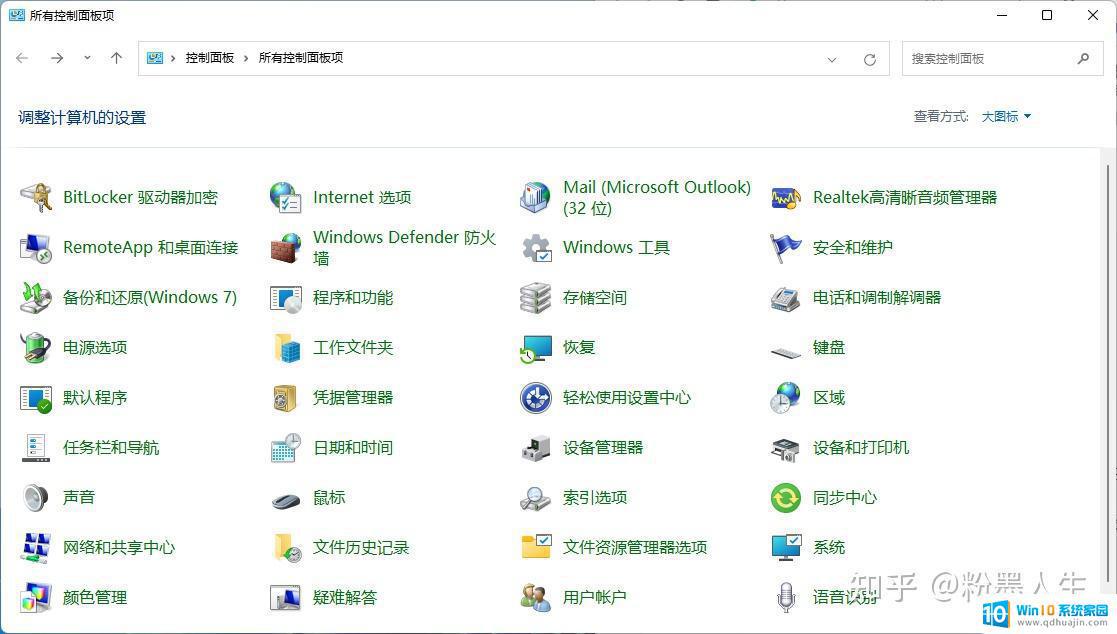 控制面板
控制面板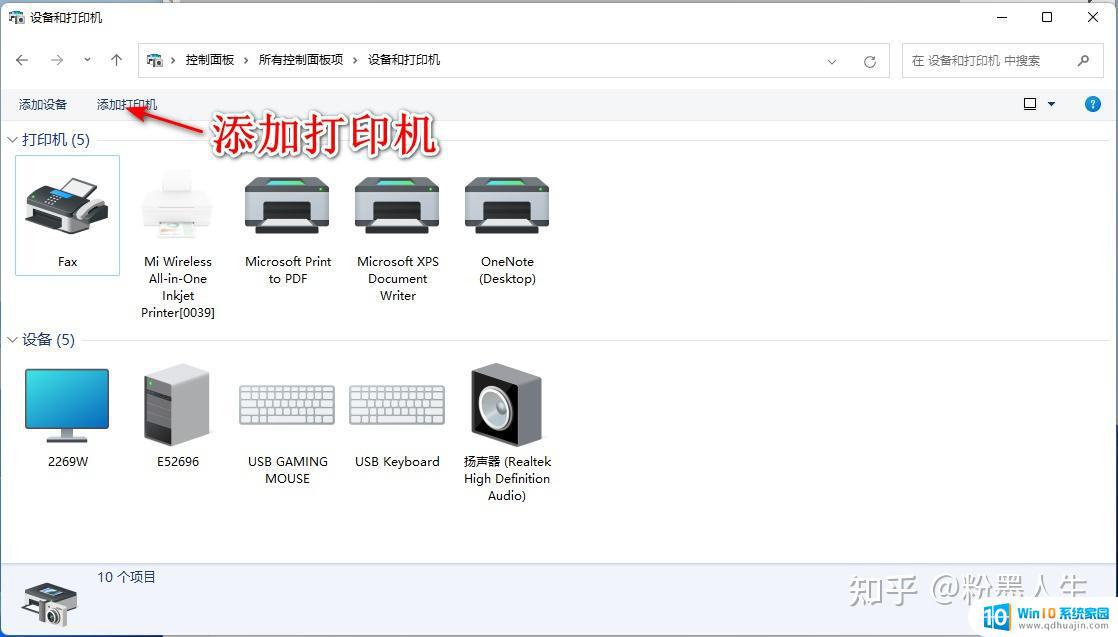 添加打印机
添加打印机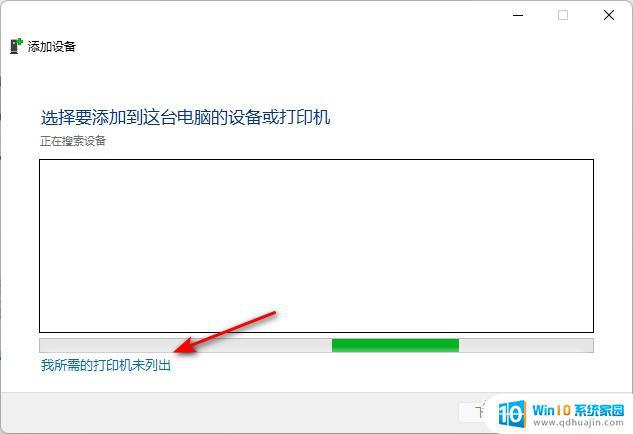 我所需的打印机未列出
我所需的打印机未列出通过手动设置添加本地打印机或网络打印机——下一页——选择usb端口——下一页——选择你的打印机型号与驱动——下一页
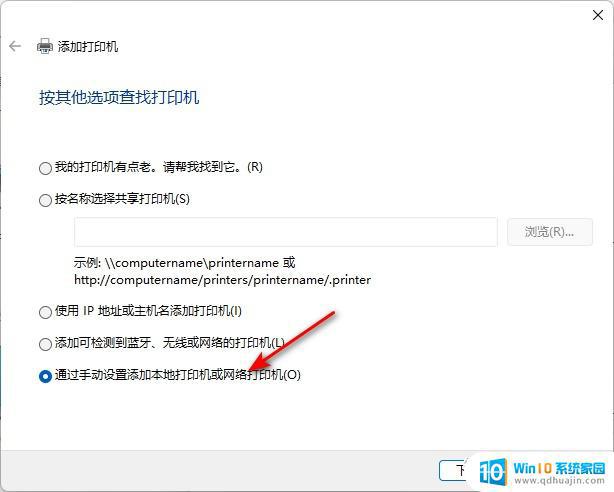 通过手动设置添加本地打印机或网络打印机
通过手动设置添加本地打印机或网络打印机 端口选择usb
端口选择usb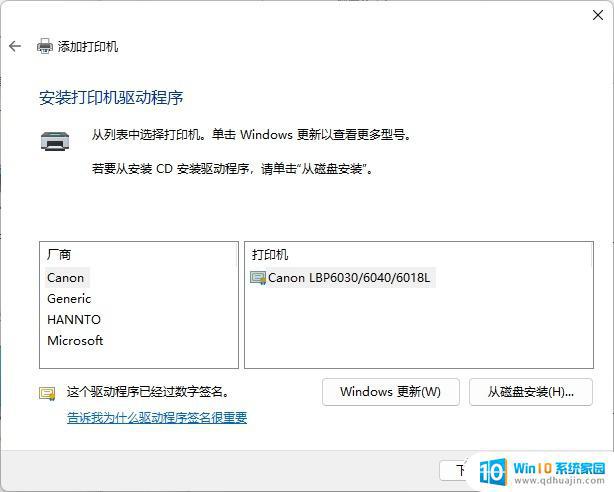 驱动
驱动替换当前的驱动程序——下一页——下一页——不共享这台打印机——下一页——完成。
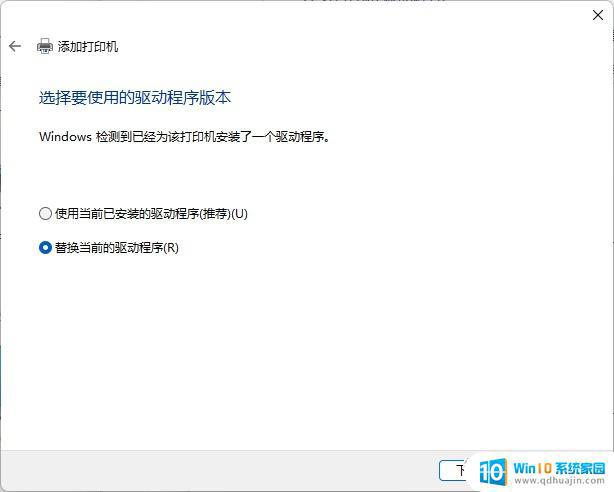 替换驱动
替换驱动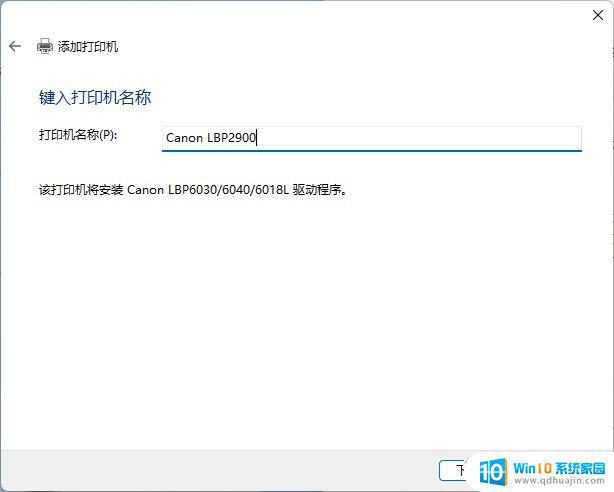 打印机名称
打印机名称 添加完成网络打印机脱机解决方法:
添加完成网络打印机脱机解决方法:先把原来的打印机删掉,方法和本地打印机一样。打开控制面板——设备和打印机——右键选择打印机——删除设备
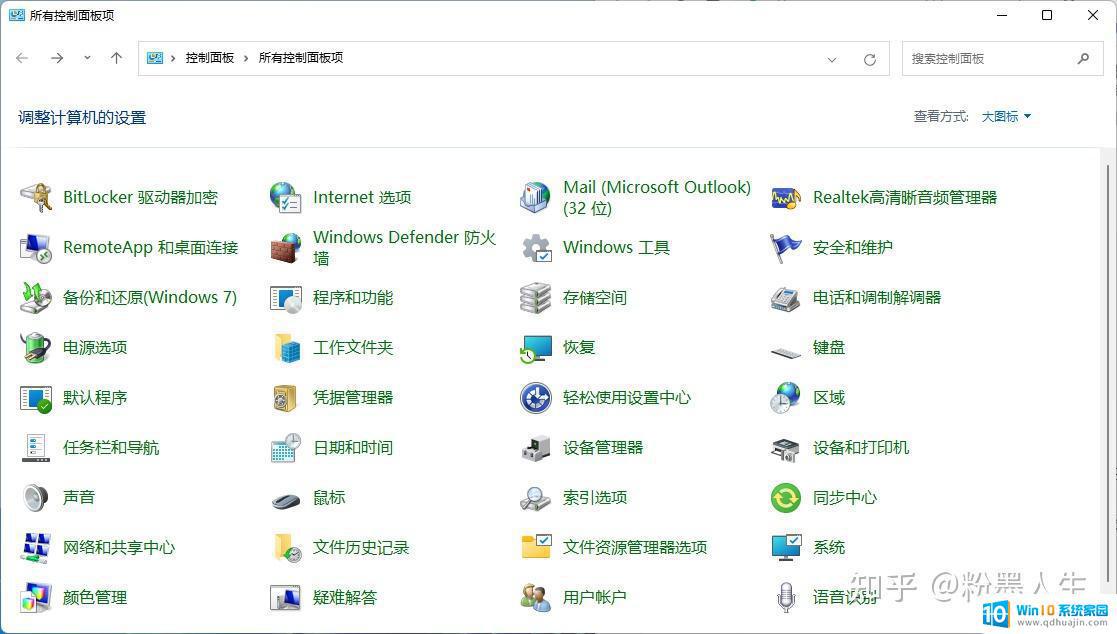 控制面板
控制面板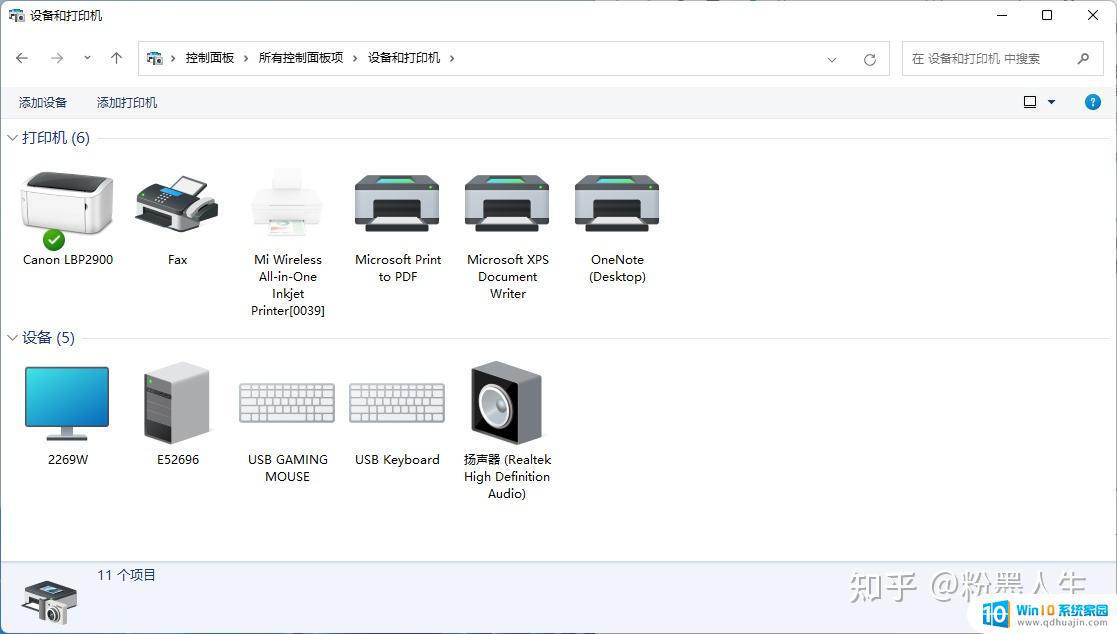 设和打印机
设和打印机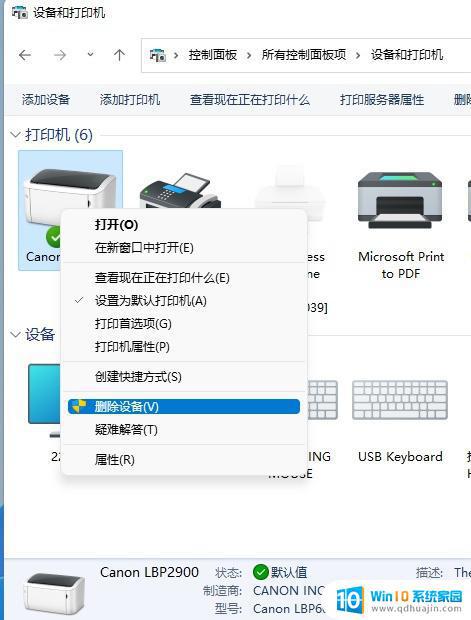 删除设备
删除设备然后再重新添加打印机:
添加网络打印机方法如下:
添加本地usb打印机方法如下:
控制面板——设备和打印机——添加打印机——我所需的打印机未列出
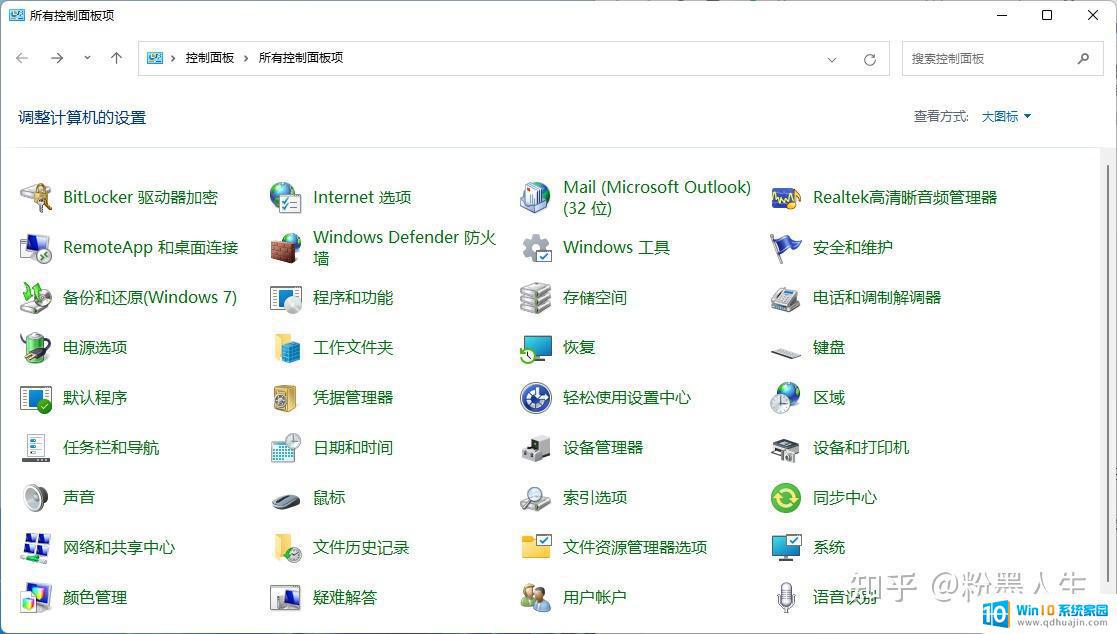 控制面板
控制面板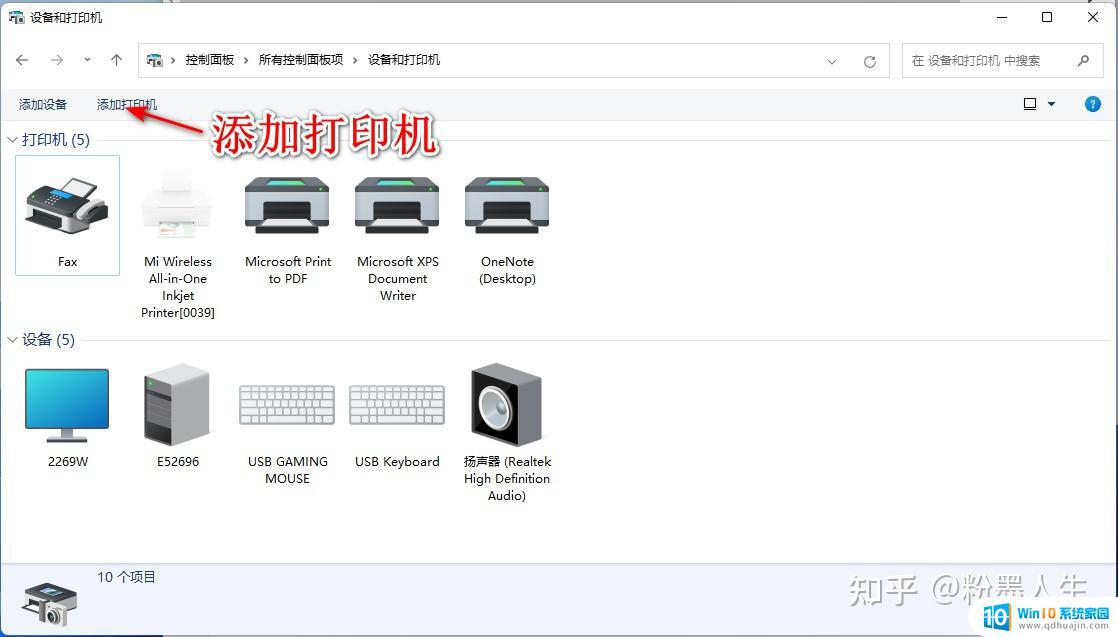 添加打印机
添加打印机 我所需的打印机未列出
我所需的打印机未列出使用ip地址或者主机名添加打印机——自动检测——输入ip地址——下一页
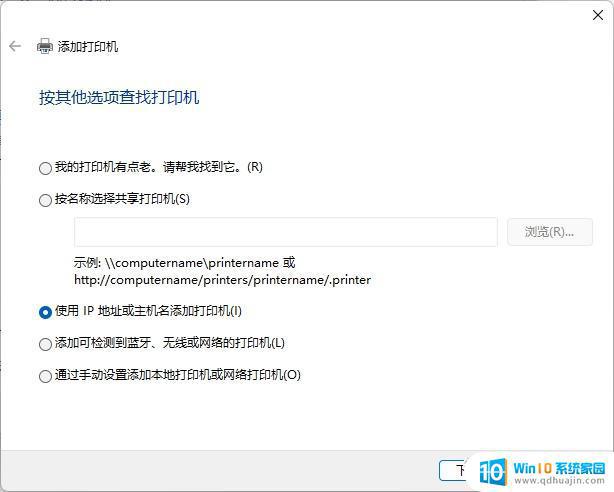 添加打印机ip
添加打印机ip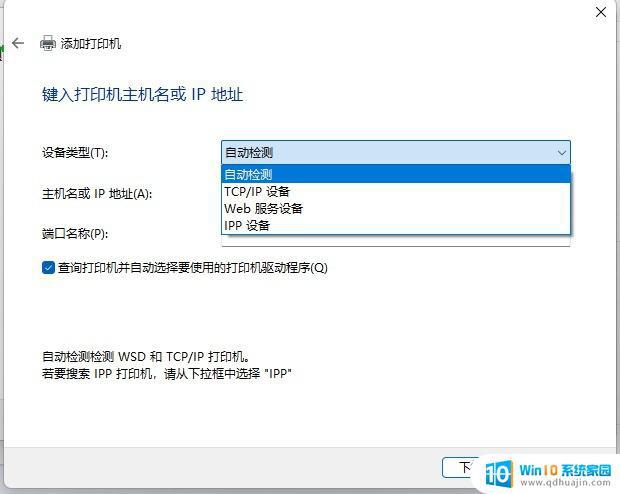 自动检测
自动检测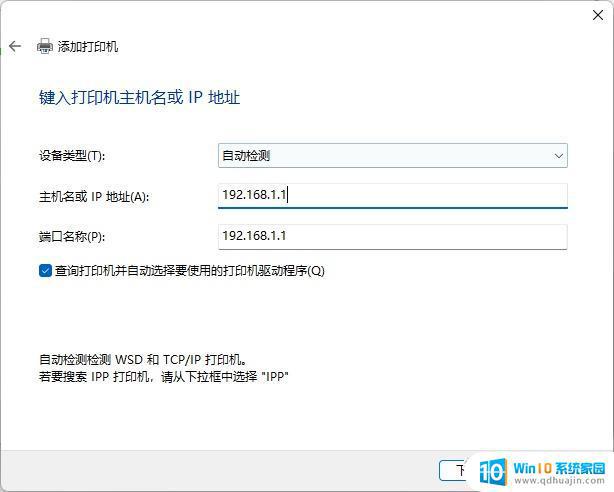 输入ip地址
输入ip地址下一页——选择你的打印机驱动——下一页——替换驱动——下一页——完成——不共享——完成
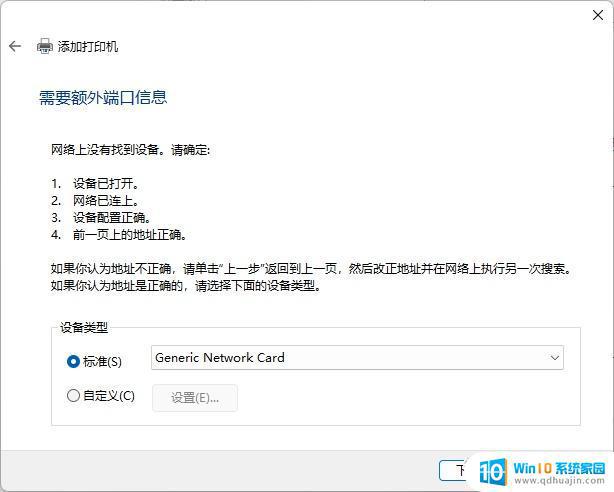
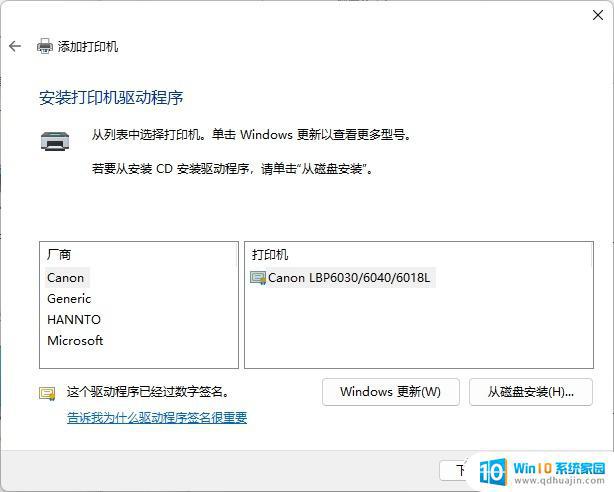 选择你的打印机型号
选择你的打印机型号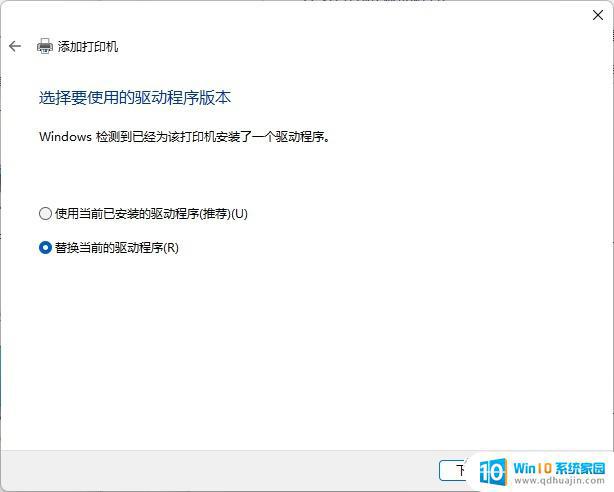
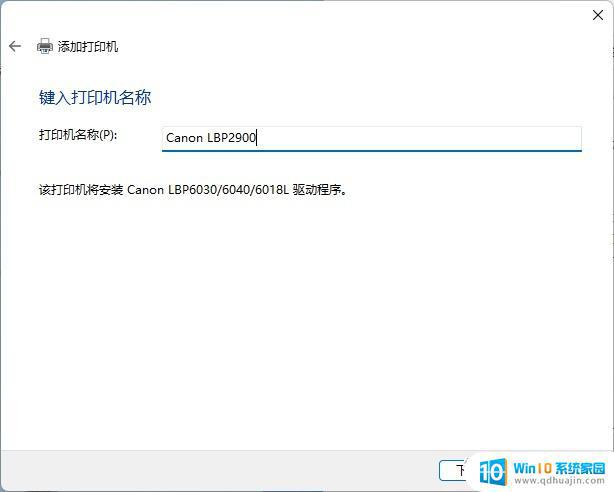 添加打印机
添加打印机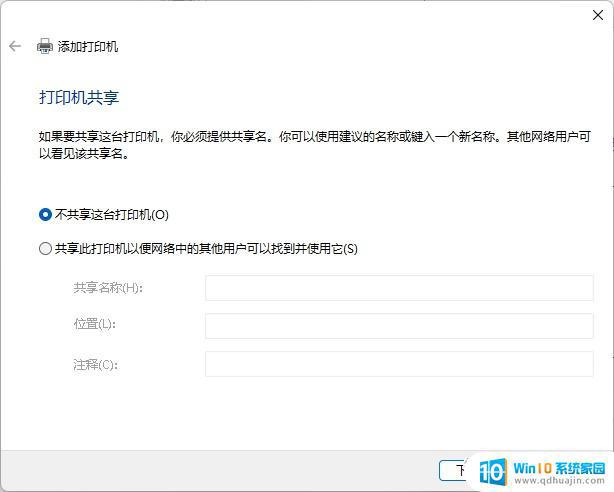 不共享
不共享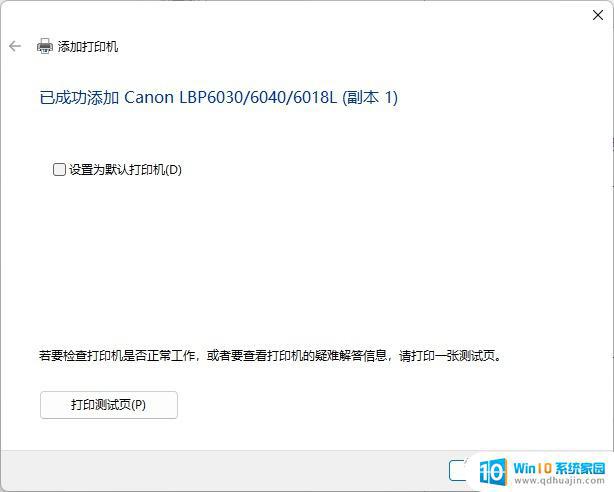 添加完成共享打印机脱机解决方法:
添加完成共享打印机脱机解决方法:共享打印是:先把打印机插电脑上,然后这台电脑就变成了服务器,设置共享打印机,让其他电脑连接,其他电脑想要电脑,这个电脑必须要开机,一旦关机其他电脑则不能打印。
如果共享打印机出现脱机,你先看一下主机能不能打印,就是和打印机连接的那台电脑,或者看一下是不是他关机了,如果是关机造成的无法打印,把他电脑打开即可解决。
如果主机都无法打印,可能是这台电脑,上面的打印机驱动出现了问题,需要删除打印机,重新添加打印机,再设置共享,让其他电脑连接就可以了。
如果主机可以正常打印,说明就是你那边连接问题。先把打印机删除掉,然后按Windows+r键,输入主机的计算机名称,或者ip地址,按回车,重新连接打印机即可。
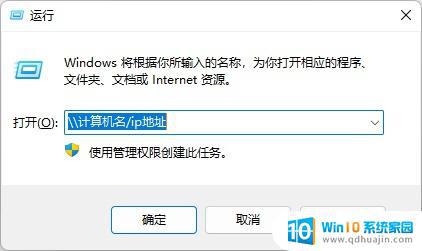 win+r注意事项:
win+r注意事项:如果添加打印机的时候,发现没有自己的型号,说明没有安装驱动,需要安装驱动。
驱动下载安装教程:
如果共享打印机,提示错误,说明共享打印机设置有问题,打印机共享教程如下:
公众号:【粉墨人生】
扩展阅读:
激光打印机好还是喷墨的好一点?
学生党家用打印机有哪些推荐?
粉墨人生:激光打印机与喷墨打印机,哪个使用成本更低?
粉墨人生:“打印机”怎么选?看这里!别听“小白”瞎忽悠!乱推荐!
粉墨人生:全网独家科普:“彩色激光打印机”选购方法!
粉墨人生:全网独家科普:“自动双面”打印机,如何选择?
粉墨人生:喷墨打印机哪家强?惠普?佳能?爱普生?兄弟?
粉墨人生:喷墨打印机核心技术比拼:热发泡vs微压电!
粉墨人生:5000元以内,a3打印机推荐,耗材便宜!性价比高!
打印机与电脑脱机是一个常见但又十分困扰的问题。但我们只需要学会正确地连接打印机和电脑,避免因连接不稳定或设备出现故障而导致脱机情况的发生,以及在出现脱机情况时采取正确的处理方法,就能轻松解决这个问题,以确保打印效果的质量和打印机的正常工作。
打印机与电脑脱机怎么弄 电脑显示打印机脱机怎么处理Windows 10相关教程
热门推荐
电脑教程推荐
win10系统推荐
- 1 萝卜家园ghost win10 64位家庭版镜像下载v2023.04
- 2 技术员联盟ghost win10 32位旗舰安装版下载v2023.04
- 3 深度技术ghost win10 64位官方免激活版下载v2023.04
- 4 番茄花园ghost win10 32位稳定安全版本下载v2023.04
- 5 戴尔笔记本ghost win10 64位原版精简版下载v2023.04
- 6 深度极速ghost win10 64位永久激活正式版下载v2023.04
- 7 惠普笔记本ghost win10 64位稳定家庭版下载v2023.04
- 8 电脑公司ghost win10 32位稳定原版下载v2023.04
- 9 番茄花园ghost win10 64位官方正式版下载v2023.04
- 10 风林火山ghost win10 64位免费专业版下载v2023.04